Chrome est un navigateur capable. Il utilisera toute votre mémoire vive comme une éponge pour absorber de l'eau, mais il utilisera cette mémoire pour de bon, principalement. Parmi les nombreuses choses utiles qu'il peut faire est sa capacité à ouvrir un fichier PDF. Cela peut sembler anodin, mais il était une fois où il était difficile de trouver de bons lecteurs de PDF. Dans Chrome, lorsque vous cliquez sur un lien vers un fichier PDF, celui-ci se charge dans le navigateur et vous pouvez le lire. Il existe une option permettant d’enregistrer le fichier hors connexion. Toutefois, si vous préférez télécharger automatiquement les fichiers PDF dans Chrome au lieu de les ouvrir au préalable, vous pouvez le configurer de cette manière.
Télécharger automatiquement des fichiers PDF dans Chrome
Ouvrez Chrome et cliquez sur le bouton Plus d'options en haut à droite. Dans le menu, sélectionnez Paramètres. Sur la page Paramètres, faites défiler la liste et cliquez sur "Avancé" à la fin.
Faites défiler jusqu’aux paramètres de confidentialité et de sécurité, puis cliquez sur ‘Paramètres du site’.

Sur la page Paramètres du site, cliquez sur "Documents PDF".
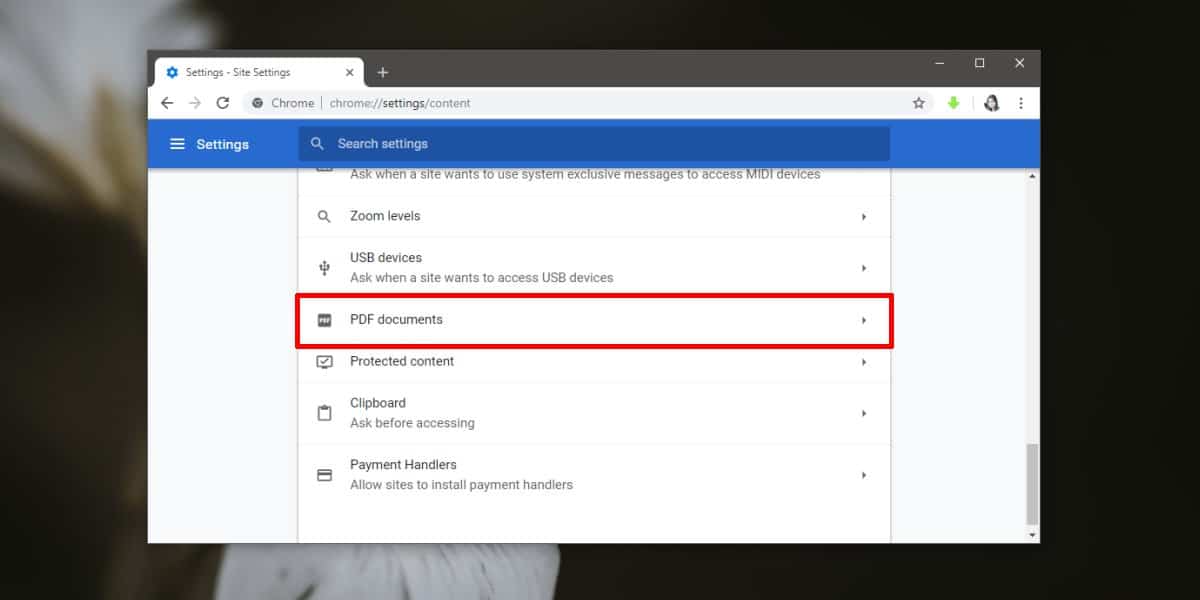
Sur la page suivante, activez l'option "Télécharger les fichiers PDF au lieu de les ouvrir automatiquement dans Chrome".
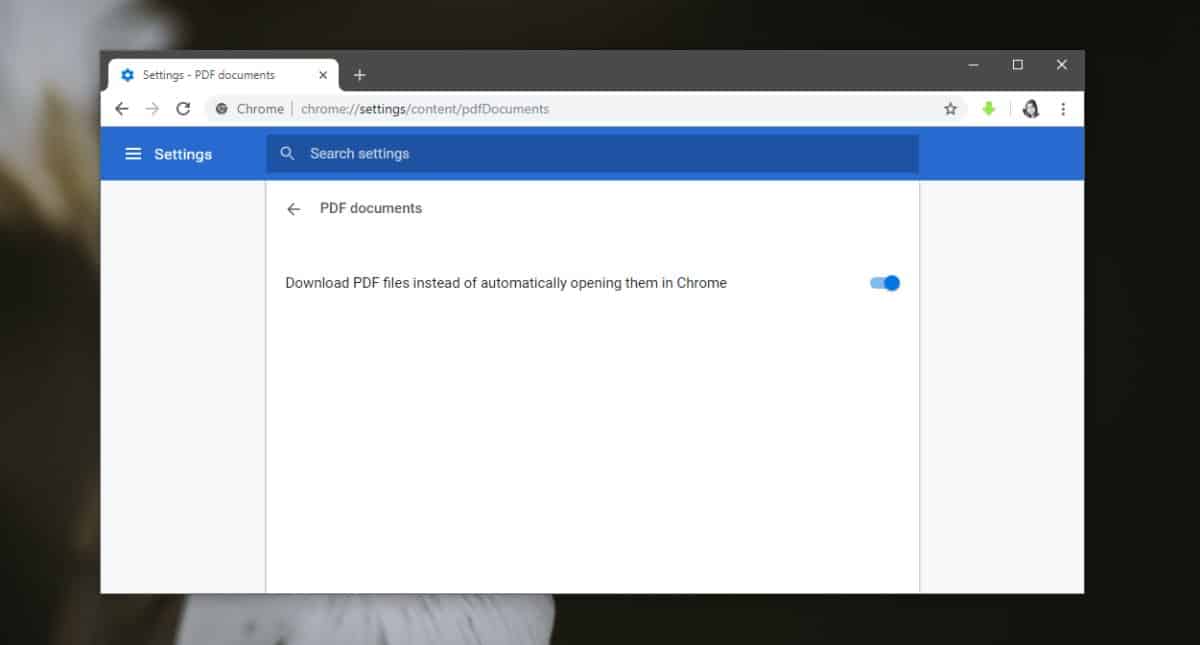
C’est tout ce que vous avez à faire. La prochaine fois que vous cliquerez sur un lien vers un PDF, vous obtiendrez la boîte de dialogue familière Enregistrer sous. Sélectionnez l'emplacement où vous souhaitez enregistrer le fichier et celui-ci sera enregistré.
Ceci est un paramètre basé sur Chrome et il va changerComment fonctionne Chrome? Vous avez peut-être un visualiseur PDF installé sur votre système. Si cette visionneuse PDF est définie comme application par défaut pour la gestion de tous les fichiers PDF sur votre système, il peut intercepter le fichier et l'ouvrir à la place. Cela a tendance à se produire parce que les fichiers par défaut sont définis au niveau du système d'exploitation. Techniquement, le paramètre que nous avons modifié devrait empêcher cela, mais certaines applications sont plus proactives que d’autres dans ce qu’elles font. Vérifiez si le visualiseur de PDF que vous avez installé a un paramètre que vous pouvez modifier qui l'empêchera de communiquer avec Chrome ou tout autre navigateur que vous avez éventuellement installé.
Bien sûr, avec ce paramètre défini comme il est,vous ne pouvez plus ouvrir de fichiers PDF dans Chrome. Même si vous faites glisser un fichier PDF dans le navigateur, celui-ci sera à nouveau téléchargé. C’est tout ou rien une fois que vous effectuez le changement. Il est facile à annuler, donc si vous vous retrouvez en train de parcourir un trop grand nombre de PDF et que vous préférez les ouvrir, remettez le commutateur sur la position éteinte.













commentaires